27.09.2024 – Pavel Klavík, Kamila Klavíková
Pokud máte rádi matematiku nebo chemii, tato změna vás potěší. Nyní můžete snadno vkládat matematické výrazy a chemické rovnice do buněk v OrgPadu. Stačí zadat LaTeX a výraz nebo vzorec se automaticky zobrazí přímo v buňce jako obrázek.
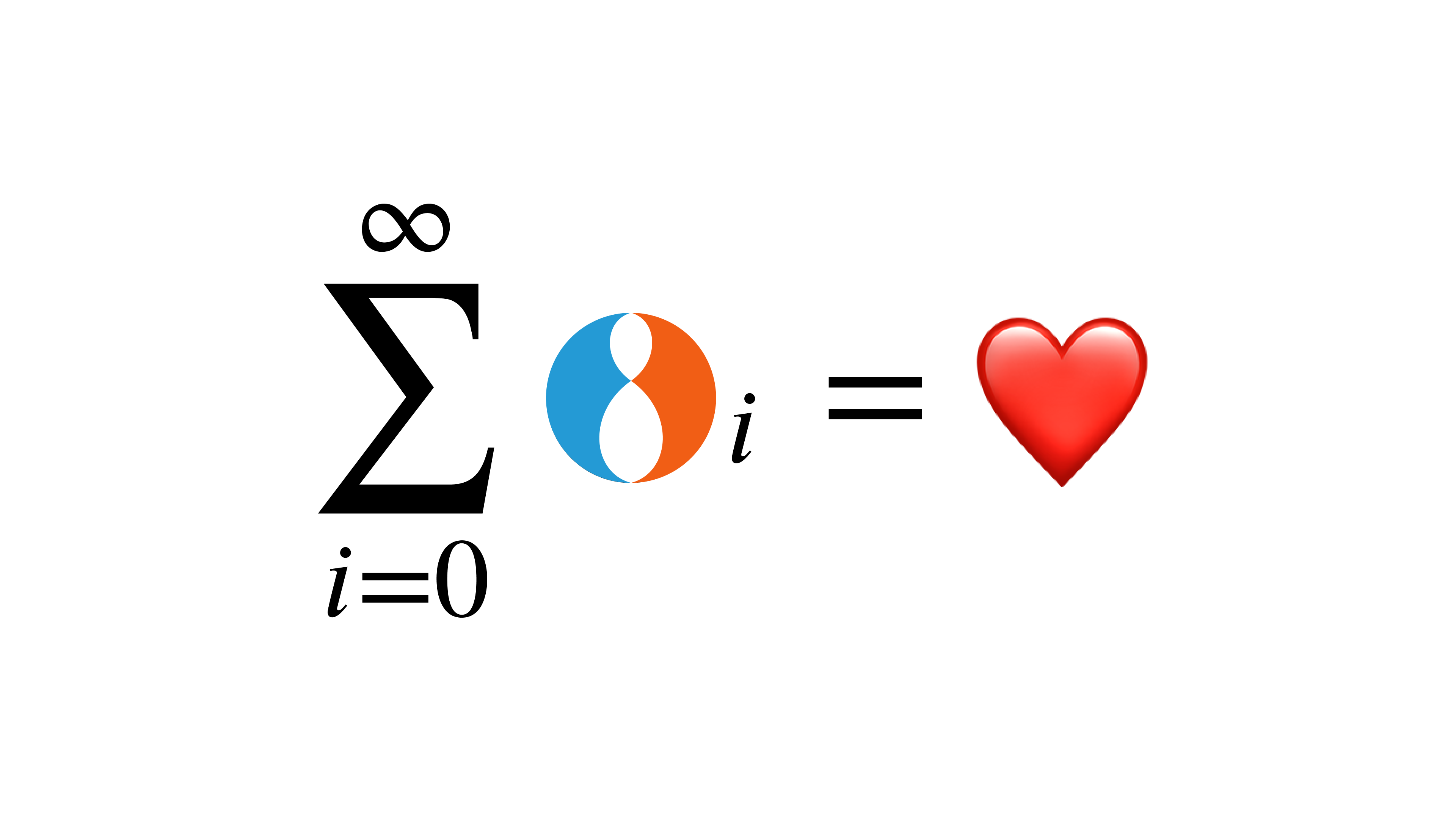
#vylepšení, #změny, #matematika, #chemie, #OrgPad
Přidat matematiku do OrgPadu je velmi snadné. Stačí kliknout na zelené tlačítko s plusem a vybrat možnost „Matematika / Chemie“. Ve spodní části editoru píšete LaTeX kód a v editoru se ihned zobrazuje váš matematický výraz. Například můžeme vložit známý vzorek pro aritmetickou řadu následovně:
Můžete také vložit blokový výraz, který se umístí na samostatný řádek. Je o něco větší. Například indexy jsou umístěny nad a pod symbolem sumy, místo aby byly za ním. Výraz pro aritmetickou posloupnost vypadá v blokovém formátu takto:
Pro přepnutí mezi blokovým formátem a řádkovým formátem stačí během úpravy kliknout na tlačítko vlevo.
S matematikou můžete v OrgPadu pracovat bez myši, vše lze ovládat z klávesnice.
Pro vložení nového výrazu použijte zkratku CTRL+M nebo CTRL+U na Windows/Linuxu a CMD+U na MacOS. Tím se vytvoří nový výraz a kurzor se automaticky přesune do pole s LaTeX kódem. Jakmile dopíšete, stiskněte ENTER. Poté můžete pokračovat ve psaní textu.
Nový blokový výraz můžete vložit přímo stisknutím SHIFT+CTRL+M/U nebo SHIFT+CMD+U. Chcete-li přepnout stávající řádkový výraz na blokový, stiskněte SHIFT+CTRL+M/U nebo SHIFT+CMD+U a zpět na řádkový režim pomocí CTRL+M/U nebo CMD+U.
Pokud chcete upravit existující výraz, přesuňte kurzor k němu zprava a stiskněte SHIFT+←. Kurzor skočí na konec pole s LaTeX kódem.
Příkazy v LaTeXu občas vyžadují symboly, které na české klávesnici nenalezneme. To není žádný problém. Můžeme využít klávesové zkratky, které možná znáte pro vkládání emotikonů, Win+. na Windows a Ctrl+Cmd+mezerník na MacOS. Po stisknutí klávesové zkratky můžete žádaný znak vyhledat vložením jeho názvu nebo listováním záložkami.
Pro rychlejší vkládání znaků lze využít klávesových zkratek z následující tabulky:
| Znak | Název znaku | Windows | MacOS |
|---|---|---|---|
| \ | zpětné lomítko | pravý Alt + Q | samostatné tlačítko vedle Y |
| { | levá složená závorka | pravý Alt + B | Option + 9 |
| } | pravá složená závorka | pravý Alt + N | Option + 0 |
| [ | levá hranatá závorka | pravý Alt + F | Option + ú |
| ] | pravá hranatá závorka | pravý Alt + G | Option + ) |
| | | svislá čára | pravý Alt + W | Shift + samostatné tlačítko vedle Y |
| < | menší než | pravý Alt + , | Option + , |
| > | větší než | pravý Alt + . | Option + . |
| ^ | stříška, mocniny | pravý Alt + 3 a poté mezerník | Option + 6 |
| ~ | vlnovka | pravý Alt + 1 | Option + 5 |
| _ | podtržítko | Shift + - | Shift + - |
| @ | zavináč | pravý Alt + V | Option + 2 |
| # | mřížka | pravý Alt + X | Option + 3 |
| $ | dolar | pravý Alt + ů | Option + 4 |
| & | ampersand | pravý Alt + C | Option + 7 |
Pro ty, kteří jsou v LaTeXu noví, jsme připravili seznam běžných matematických symbolů a příkazů, které vám pomohou začít.
a+2b-c vznikne +, -, <, > a = lze psát přímo. Použijte \le, \ge a \ne k vložení \infty. Operátory \times a \pm. Násobení · se vloží pomocí \cdot.() a []. Pro vložení složených závorek nemůžeme použít přímo {}, protože se v LaTeXu používají k seskupování. Místo toho je vložíme pomocí \{ a \}. Například \{1,\dots,n\} vloží _ a horní indexy pomocí ^. Pro vložení více znaků do indexu je potřeba je dát do skupiny {}.Například a_{i,j}^2 se vykreslí jako \cdots a tři dolní tečky … jako \dots. Například a_1,a_2,\dots,a_n vytvoří b_1+b_2+\cdots+b_n vloží \frac{a}{b} nebo {a \over b}. K zapsání a/b. Kombinační číslo \binom{n}{k} nebo {n \choose k}.\wedge pro \vee pro \neg pro \implies a ekvivalence \iff. Kvantifikátory \forall a \exists.x \in A, průnik A \cap B, sjednocení A \cup B, rozdíl A \setminus B. Množiny čísel \mathbb N, \mathbb Z, \mathbb Q a \mathbb R. Prázdná množina \emptyset.\ a jejich anglického jména, například \alpha nebo \beta pro \Gamma místo \gamma. Celý seznam:\sum_{i=1}^\infty, kde indexy se zapisují pomocí horních a dolních indexů. Podobně \prod vytvoří součin n! = \prod_{k=1}^n k vloží \sqrt{x^2+1}. U ostatních odmocnin se odmocnitel zapíše do hranatých závorek, tedy například \sqrt[3]{64} = 4. \leftarrow a \to k zapsání f : \mathbb R \to \mathbb R vloží sin, vykreslí se jako \sin, \cos, \tan, \cot, \exp, \log a \ln pro vložení těchto.funkcí jako \sin^2 x + \cos^2 x = 1 vytvoří \min a \max vykreslí ‘ k funkci, například f’(x)a f''(x) vytvoří \int_0^\infty e^x dx. A \lim_{n \to \infty} \sqrt[n]{n} = 1 vytvoří limitu \vec u. Tučné vektory \boldsymbol u. Například soustava lineárních rovnic A \boldsymbol x = \boldsymbol b.\begin{pmatrix} a & b \\ c & d \end{pmatrix}, kde prvky na řádku jsou oddělené & a řádky jsou oddělené \\. Matice s hranatými závorkami bmatrix místo pmatrix.Potřebujete více symbolů a příkazů? Podívejte se na tohoto průvodce LaTeXem v angličtině. Níže je malá galerie příkladů z různých oblastí matematiky.
Pokud vás zajímá chemie, můžete ve spodní části editoru přepnout z matematického režimu na chemický. V tomto režimu můžete psát chemické vzorce a reakce, které se automaticky naformátují.
Nemusíte se učit žádné nové symboly – stačí psát vzorce tak, jak jste zvyklí, a editor se postará o zbytek. Pokud vás zajímají další podrobnosti, můžete si prohlédnout tahák v anglictině pro balíček mhchem, který používáme k formátování vzorců.
Zde je příklad reverzibilní přeměny sádrovce (dihydrátu síranu vápenatého) na sádru (hemihydrát). Když napíšete CaSO4.2H2O <=> CaSO4.1/2H2O + 3/2H2O, editor vzorec správně naformátuje:
Dolní indexy a koeficienty můžete psát jako běžný text; budou správně naformátovány. Fungují i zlomky. Pro reakci v jednom směru použijte ->, pro reverzibilní reakci použijte <=>. Pokud potřebujete označit hydráty, můžete použít tečku . nebo hvězdičku * mezi sloučeninou a molekulami vody.
Někdy nemusí automatická detekce fungovat dokonale, zejména u iontů. Například pokud chcete napsat chromanový anion jako , napsání
CrO42- nebude fungovat, protože vznikne . Místo toho použijte
^ pro horní indexy a _ pro dolní indexy. Pro chromanový anion tedy napište CrO4^2-. Izotopy můžete psát stejně: ^14_6C se zapíše jako .
V některých případech můžete potřebovat vložit matematický výraz do chemické rovnice. Toho docílíte tak, že matematický výraz umístíte mezi znaky $…$ uvnitř rovnice. Například pokud se sloučenina rozkládá na
a neznámý počet molekul vody
, můžete napsat
A -> B + $n$H2O. Zde je $n$ považováno za matematickou proměnnou v chemické rovnici. Dostaneme .
Naopak, pokud potřebujete vložit chemické vzorce do matematických výrazů, použijte příkaz \ce{…}. Například syntéza amoniaku () z dusíku (
) a vodíku (
) je vyjádřena vyčíslenou chemickou rovnicí
. Pokud chcete vyjádřit rovnovážnou konstantu
pro tuto reakci, napíšete:
V matematickém režimu by to bylo zapsáno jako K = \frac{[\ce{NH3}]^2}{[\ce{N2}] \times [\ce{H2}]^3}.
Pokud v editoru vyberete nějaký text a vložíte matematiku pomocí (SHIFT+)CTRL+M/U nebo (SHIFT+)CMD+U, vybraný text se stane počátečním kódem LaTeXu pro nový výraz. To je užitečné, pokud už máte nějaký matematický text napsaný a chcete ho převést na nový výraz LaTeXu.
Například můžete napsat a_1,a_2,...,a_n, vybrat ho a převést na , podobně jako b_1+b_2+***+b_n se převede na
.
Matematické výrazy můžete kopírovat stejně jako jakýkoliv jiný obsah v OrgPadu. Ať už kopírujete v rámci jednoho dokumentu nebo mezi různými dokumenty, výrazy mohou být editovány nezávisle.
Výrazy můžete také kopírovat mimo OrgPad. Při kopírování se exportují jako běžný text (s výrazy v $…$ a $$…$$) a HTML (jako SVG obrázky). To vám usnadní jejich použití v článcích, na webových stránkách nebo kdekoliv jinde.
Vaše výrazy a vzorce jsou zobrazeny a uloženy jako SVG obrázky, viditelné pro každého, kdo si prohlíží dokument. Tyto SVG obrázky jsou generovány na serverech OrgPadu pomocí knihovny MathJax. Chybí vám nějaký balíček? Dejte nám vědět a zkusíme jej přidat.
Děkujeme Honzovi Šuráňovi za pomoc při tvorbě této změny, zejména za čas strávený vylepšováním uživatelského rozhraní editoru. Dejte nám vědět, co si o této změně myslíte a zda jste narazili na nějaké problémy. Máme v plánu další nápady a vylepšení, které bychom rádi přidali později. Můžete se také podívat na toto YouTube video, kde tuto změnu ukazujeme.